UEFI 부트 모드로 RAID 구성
주 - Oracle System Assistant는 사용하기 쉬운 인터페이스와 상황에 맞는 도움말을 제공하며 서버 설정 및 서버 저장소 드라이브 구성에 권장되는 방법입니다.
서버가 UEFI 부트 모드에 대해 설정되어 있고 Oracle System Assitant가 서버에 설치되어 있지 않은 경우 이 절차를 사용하여 LSI MegaRAID BIOS Configuration Utility에 액세스하십시오.
시작하기 전에
서버가 대기 전원 모드임을 확인합니다(Standy Power Mode 참조).
-
서버 전원을 켜려면 다음 중 하나를 수행합니다.
-
로컬 서버:
전면 패널 전원 버튼을 눌렀다가 바로 놓습니다(약 1초).
-
Oracle ILOM 웹 인터페이스:
Summary 화면의 Action 섹션의 서버 전원 Turn On 버튼을 누릅니다.
-
Oracle ILOM CLI:
입력 내용: reset /System
BIOS 화면이 나타납니다.
-
로컬 서버:
-
BIOS Setup Utility에 액세스하려면 화면을 보고 있다가 기능 키 목록이 표시될 때 F2를 누릅니다.
BIOS Setup Utility가 나타납니다.
-
Advanced 메뉴로 이동합니다.
화살표 키를 사용합니다.
주 - 화면은 이 절차에 표시되는 정보와 다를 수 있습니다.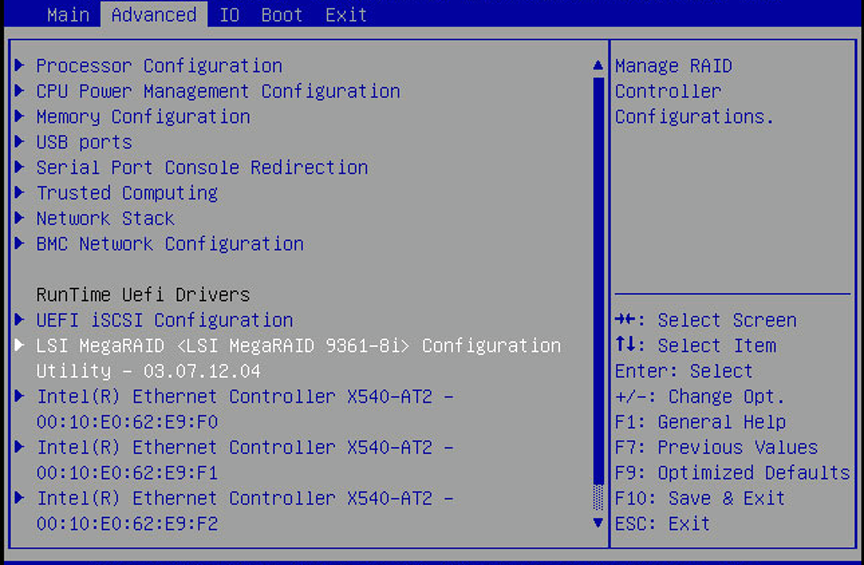
-
LSI MegaRAID Configuration Utility 메뉴 옵션으로 이동하고 Enter를 누릅니다.
LSI MegaRAID Configuration Utility 메뉴가 나타납니다.
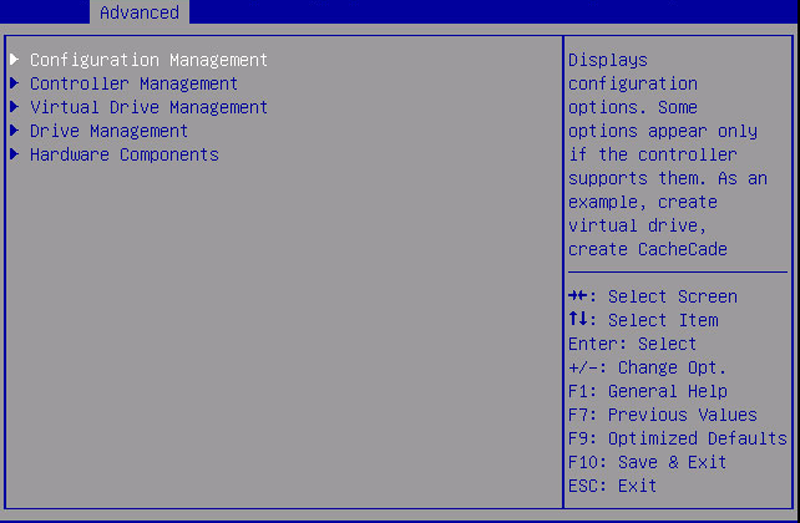
-
Virtual Drive Management 옵션으로 이동하고 Enter를 누릅니다.
Virtual Drive Management 메뉴 화면이 나타납니다.
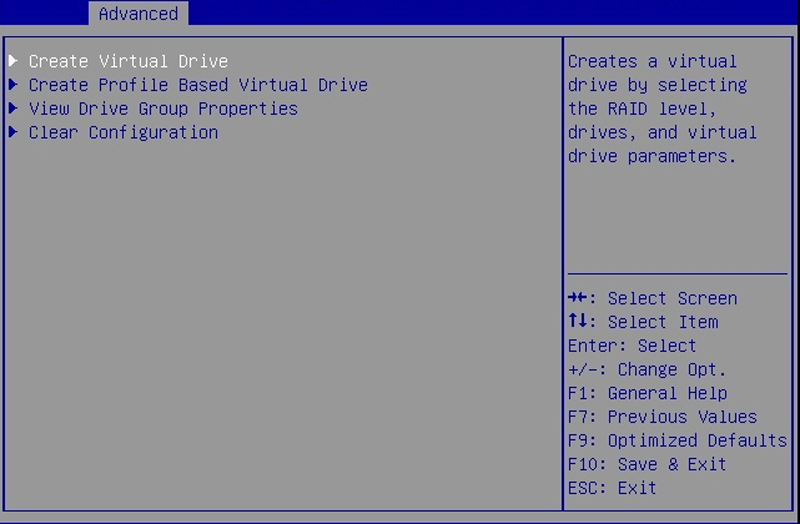
-
Create Configuration 옵션으로 이동하고 Enter를 누릅니다.
Create Configuration 메뉴 화면이 나타납니다.
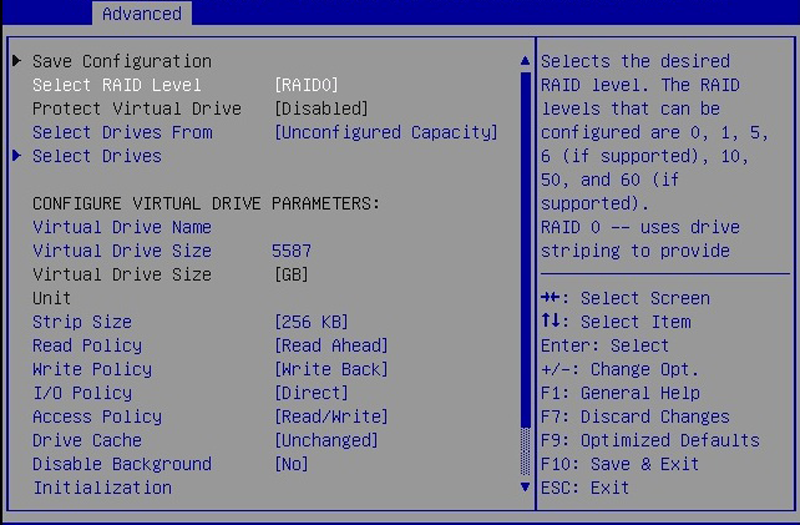
-
Select RAID Level 옵션으로 이동하고 Enter를 누릅니다.
Select RAID Level 대화 상자가 나타납니다.
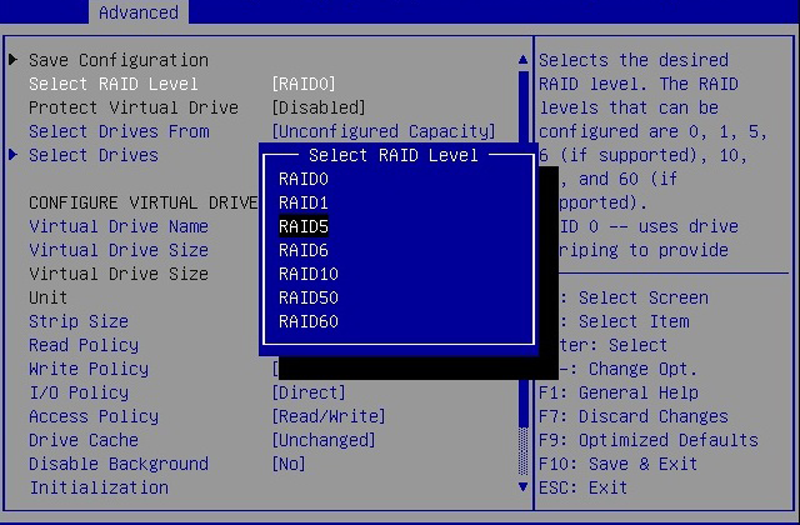
- 원하는 RAID 레벨을 선택하고 Enter를 누릅니다.
-
Select Drives 옵션으로 이동하고 Enter를 누릅니다.
Drive Selection 화면이 나타납니다.
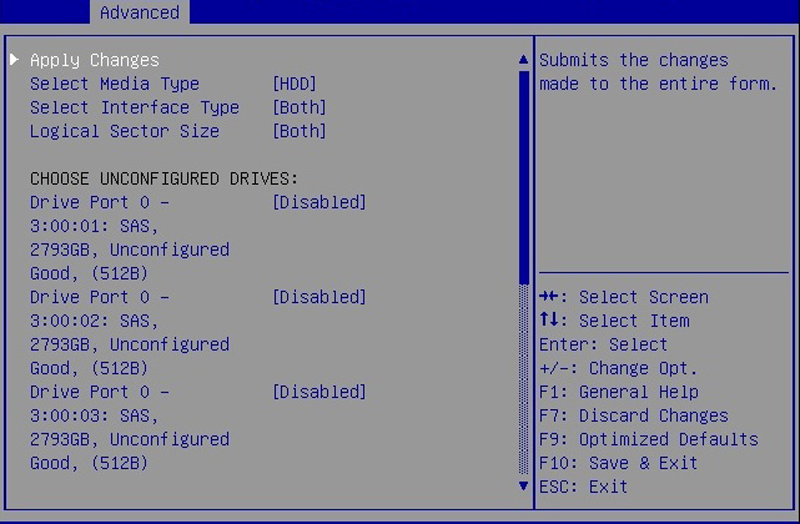
- 매체 유형, 인터페이스 유형을 선택하고 RAID 구성에 포함할 드라이브를 선택합니다.
-
Apply Changes 옵션으로 이동하고 Enter를 누릅니다.
RAID Configuration Confirmation 화면이 나타납니다.
-
OK를 선택한 다음 Enter를 눌러 RAID 확인 내용을 적용합니다.
RAID 구성이 완료되었습니다.
-
가상 드라이브를 부트 가능하도록 하려면 Advanced 메뉴의 최상위 레벨로 이동합니다.
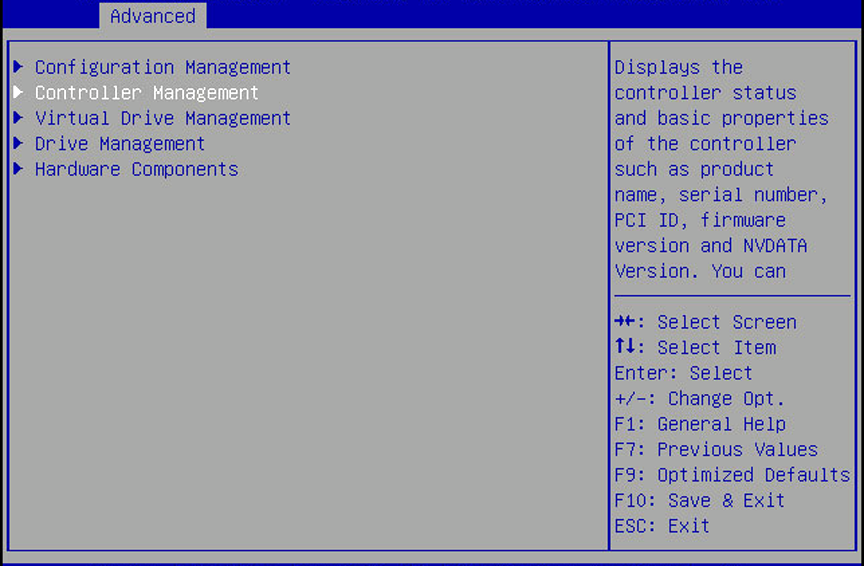
-
Controller Management 선택으로 이동하고 Enter를 누릅니다.
Controller Management 화면이 나타납니다.
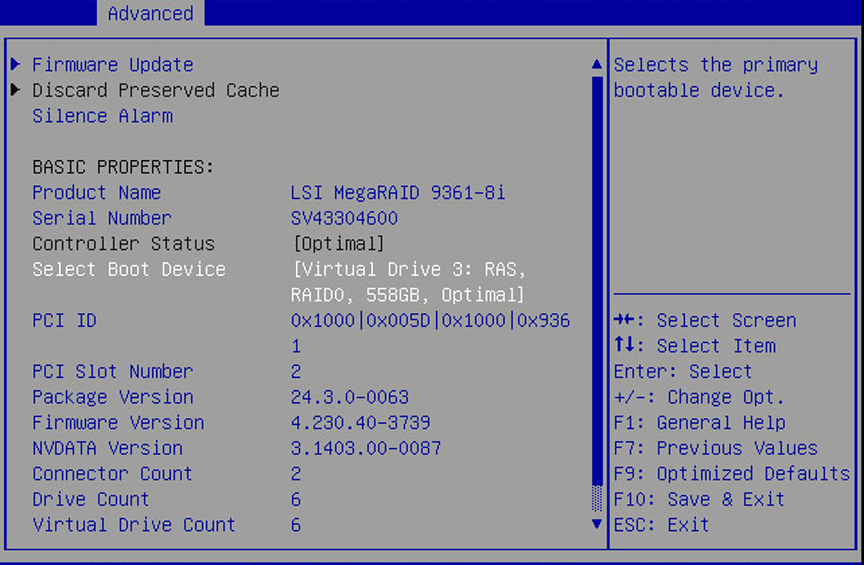
-
Select Boot Device 선택으로 이동하고 Enter를 누릅니다.
만든 가상 드라이브 후보 목록이 있는 Select Boot Device 화면이 나타납니다.
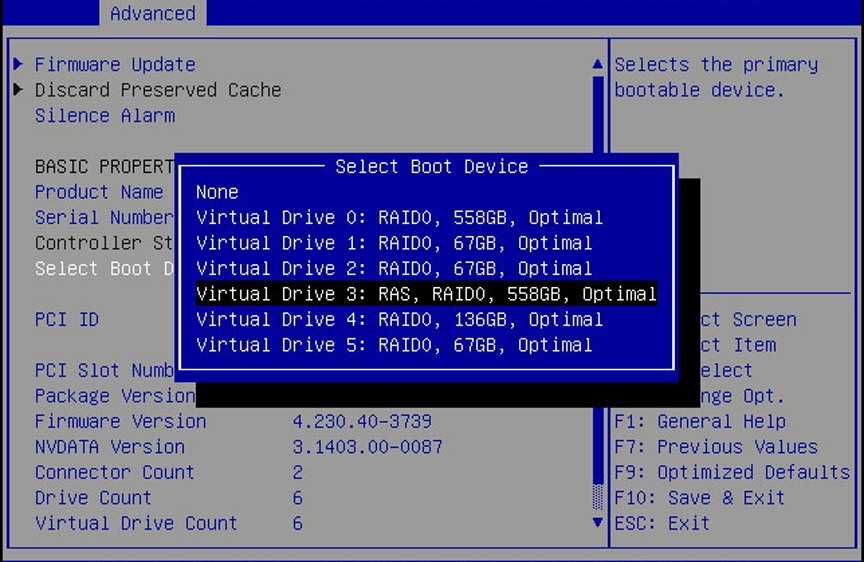
- 후보 목록에서 드라이브로 이동하고 Enter를 누릅니다.
-
Apply Changes 선택으로 이동하고 Enter를 누릅니다.
확인 화면이 나타납니다.
- 변경 내용을 확인합니다.
- F10 키를 눌러 변경 사항을 저장하고 BIOS Setup Utility를 종료합니다.
다음 단계